Arch Linux je open-source linuxová distribuce pro počítače x86-64 a je velmi oblíbená mezi středně pokročilými a pokročilými uživateli Linuxu. Je vyvinut na principu KISS („keep it short and simple“), který řídí komunita a hlavní vývojový kruh.
Arch Linux používá model průběžného vydávání, tj. balíčky jsou poskytovány po celý den a žádná velká vydání.
Zde uvidíme, jak nainstalovat nejnovější verzi Arch Linuxu (v2022).
Požadavky
Arch Linux můžete nainstalovat, pokud váš systém splňuje následující kritéria.
- procesor x86_64 (64bitový)
- 512 MB paměti RAM
- 2 GB volného místa na disku
- Připojení k internetu
- USB flash disk nebo prázdné CD pro vypálení instalačního obrazu.
Vyzkoušejte Arch Linux 2022 VM Images
Pokud nemáte čas nainstalovat Arch Linux 2022, pomocí níže uvedeného odkazu si stáhněte připravené obrazy Arch Linux 2022 VirtualBox a VMware.
Nainstalujte Arch Linux
ISO obrazy Arch Linuxu nepodporují zabezpečené spouštění. Budete muset zakázat zabezpečené spouštění obrazu ISO. V případě potřeby můžete po instalaci nastavit bezpečné spouštění.Stáhněte si Arch Linux ISO
Nejprve klikněte na níže uvedený odkaz a stáhněte si nejnovější verzi Arch Linuxu z oficiálního webu.
Vytvořit živé USB / napsat spouštěcí CD
Poté vytvořte živé USB / zapište spouštěcí CD ze staženého obrazu ISO.
Vytvořte živé USB
Nahraďte /path/to/archlinux.iso cestou ke staženému souboru ISO a /dev/sdx názvem vašeho USB disku.
dd bs=4M if=/path/to/archlinux.iso of=/dev/sdx status=progress oflag=sync
Napište spouštěcí disk CD/DVD
Nahraďte /path/to/archlinux.iso cestou ke staženému souboru ISO.
# CD cdrecord -v -sao dev=/dev/sr0 /path/to/archlinux.iso # DVD or Blu-Ray Disc growisofs -dvd-compat -Z /dev/sr0=/path/to/archlinux.iso
Zavedení z Live USB nebo CD/DVD/BD
Zapněte systém. Poté stisknutím F2, F10 nebo F12 změňte/vyberte pořadí spouštění.
USB: Chcete-li bootovat z Live USB, musíte vybrat bootování z USB nebo vyměnitelné jednotky.
CD / DVD: Chcete-li zavést systém z disku CD, musíte vybrat možnost spouštění z jednotky CD/DVD ROM.
Obrazovku nabídky Arch Linuxu získáte, jakmile se systém spustí z Live USB nebo CD, jak je uvedeno níže.
Vyberte Instalační médium Arch Linux (x86_64) a poté stiskněte tlačítko enter.
BIOS
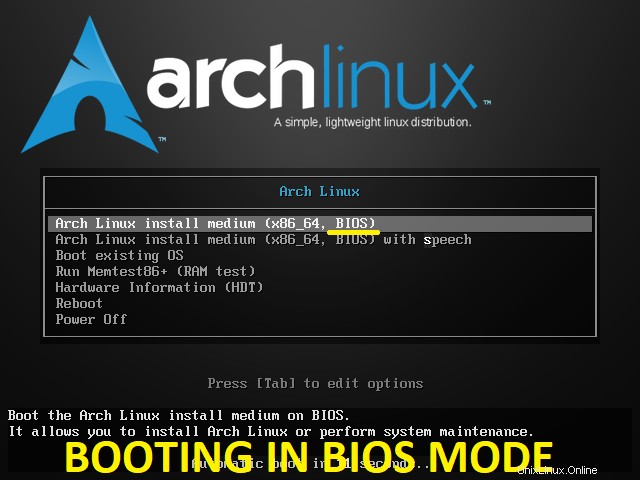
UEFI
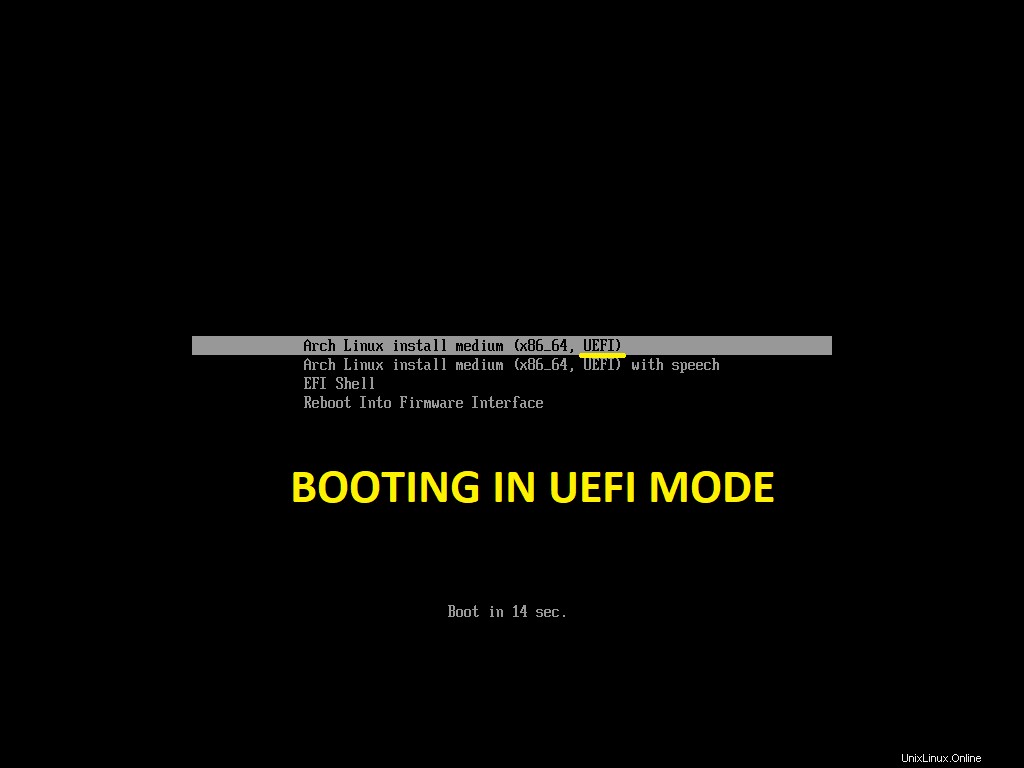
Nakonec, po různých kontrolách, dostanete root prompt.
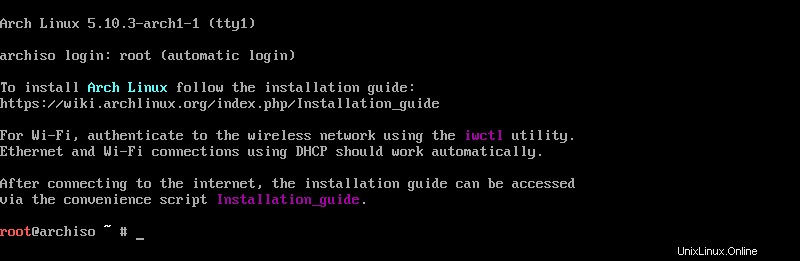
Režim spouštění (BIOS nebo UEFI)
Zavedení do správného režimu nám pomáhá vytvořit požadované oddíly pro systém. Z obrazovky instalačního programu Arch Linuxu můžete snadno určit, zda je systém spuštěn v systému BIOS nebo UEFI.
ls /sys/firmware/efi/efivars

Pokud výše uvedený příkaz vypíše obsah adresáře bez chyby, systém se spustí v režimu UEFI .
Pokud adresář neexistuje, systém se spustil v režimu BIOS.

Pokud se systém nespustil do požadovaného režimu, nahlédněte do systémové příručky pro správné zavedení systému.
Nastavení sítě
V případě kabelového síťového rozhraní váš systém automaticky získá IP adresu ze serveru DHCP nebo routeru. V opačném případě použijte nástroj iwctl k ověření systému WIFI v bezdrátové síti.
Zkontrolujte připojení k internetu a zjistěte, zda není nutné nakonfigurovat IP adresu ručně.
ifconfig ping -c 2 google.com
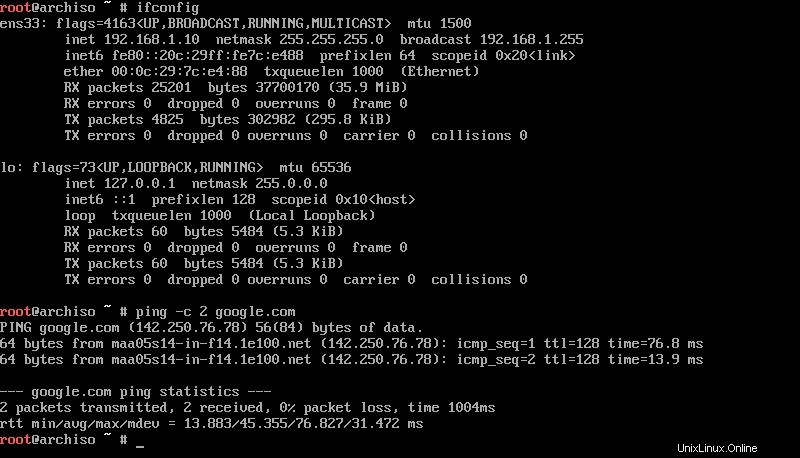
Pokud váš systém neobdrží odpověď, nakonfigurujte IP adresu tak, aby se váš systém mohl připojit k internetu a stáhnout si potřebné balíčky pro instalaci Arch Linuxu.
ip addr flush dev ens33 ifconfig ens33 192.168.1.100 netmask 255.255.255.0 route add default gw 192.168.1.2 echo "nameserver 192.168.1.2" >> /etc/resolv.conf echo "nameserver 8.8.8.8" >> /etc/resolv.conf
Vyměňte síťovou kartu a IP adresu podle svých požadavků.
Rozdělit disk
Nyní vytvoříme oddíly pro instalaci Arch Linuxu. Nejprve však pomocí příkazu fdisk vypište seznam dostupných disků.
fdisk -l
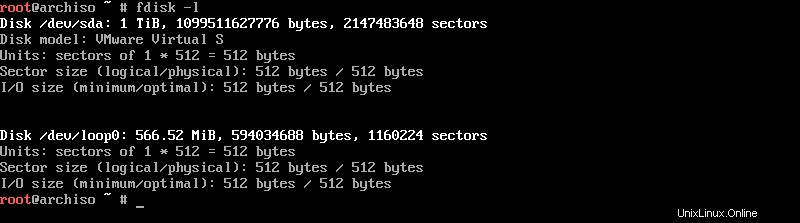
Systém má 1 TB disk (/dev/sda) a tento disk použije pro instalaci OS. Název disku se liší v závislosti na systému. Disky mohou mít jiné názvy jako vda, hda atd.
Použijeme fdisk příkaz k vytvoření oddílů podle požadavku.
Podrobnosti o oddílu jsou uvedeny níže.
BIOS
/boot – 1024 MB
swap – 4 GB (min. 512 MB)
/ –~ 1000 GB (zbývající místo)
UEFI
/efi – 1024 MB
swap – 4 GB (min. 512 MB)
/ – ~ 1000 GB (zbývající místo)
fdisk /dev/sda
/boot:
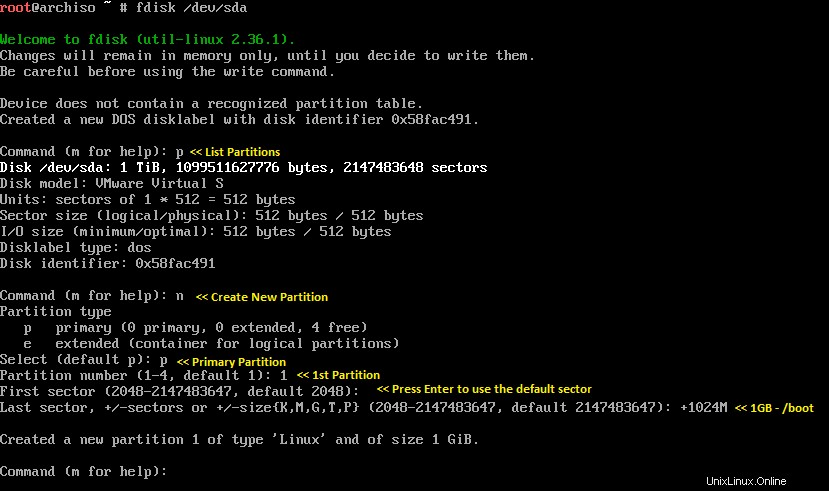
/efi:
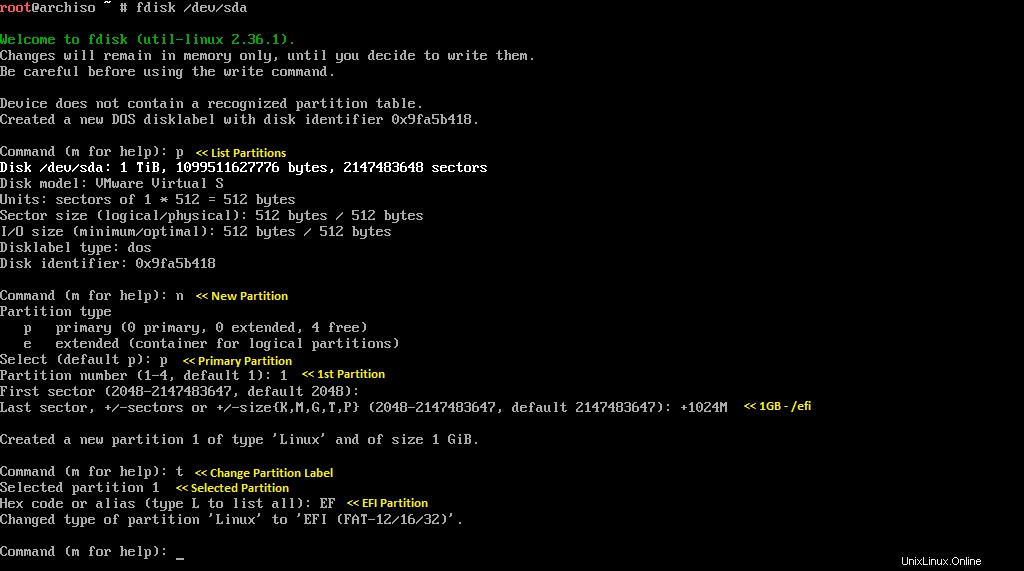
SWAP:
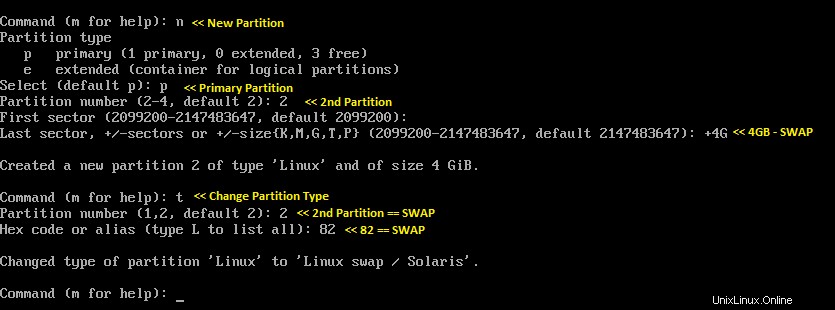
/ (kořen):
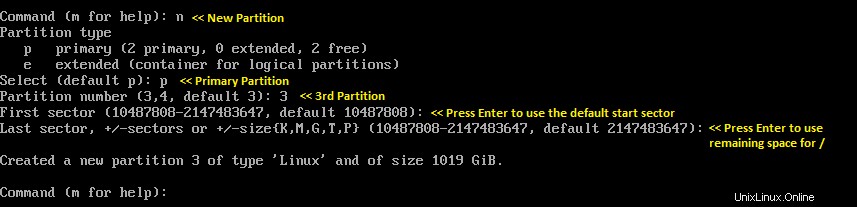
Jakmile vytvoříte diskové oddíly, použijte p k potvrzení vytvoření diskových oddílů a poté w k uložení změn.
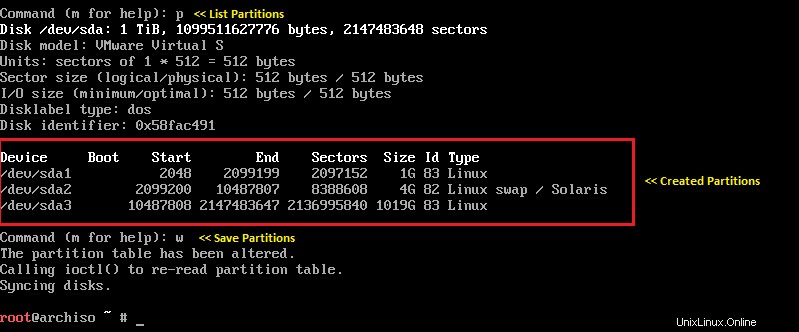
Ověřte části pomocí příkazu fdisk -l. Nyní máme tři oddíly.
/dev/sda1 – /boot nebo /efi
/dev/sda2 –swap
/dev/sda3 – / (kořen)
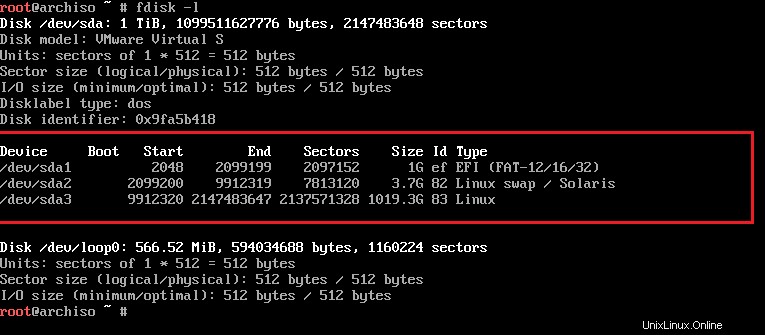
Vytvořit systém souborů
Nyní je čas naformátovat vytvořené oddíly s požadovanými systémy souborů. Můžete formátovat /boot nebo /efi (/dev/sda1) jako EXT2 nebo EXT3 pro BIOS a Fat32 pro UEFI, Swap (/dev/sda2) jako swap a / (/dev/sda3) jako souborový systém EXT4.
BIOS
mkfs.ext2 /dev/sda1 mkfs.ext4 /dev/sda3 mkswp /dev/sda2
UEFI
mkfs.fat -F32 /dev/sda1 mkfs.ext4 /dev/sda3 mkswp /dev/sda2
Krok 7:Připojení oddílů
Po naformátování oddílů je připojte pomocí příkazu mount. Oddíl / (root) musí být připojen k adresáři /mnt.
Poté je třeba do příslušných adresářů na /mnt připojit další oddíly. Například:oddíl /boot musí být připojen k /mnt/boot.
Také byste museli inicializovat swapovací oddíl.
BIOS
mount /dev/sda3 /mnt mkdir /mnt/boot mount /dev/sda1 /mnt/boot swapon /dev/sda2
UEFI
mount /dev/sda3 /mnt mkdir /mnt/efi mount /dev/sda1 /mnt/efi swapon /dev/sda2
Vyberte Arch Linux Package Mirrors
Balíčky Arch Linuxu se stahují z internetových zrcadel definovaných v souboru /etc/pacman.d/mirrorlist. Zrcadlo, které je v souboru nahoře, má prioritu pro stahování balíčků, což nemusí být ideální pro všechny situace s ohledem na geografické problémy, dostupnost a problémy se synchronizací.
Pomocí příkazu reflektor načtěte nejnovější zrcadlo ze stavu zrcadlení Arch Linuxu, filtrujte aktuální zrcadla, seřaďte je podle rychlosti a aktualizujte soubor se seznamem zrcadel.
Nejprve zazálohujte existující seznam zrcadel.
cp /etc/pacman.d/mirrorlist /etc/pacman.d/mirrorlist.backup
Potom aktualizujte soubor se seznamem zrcadel o deset zrcadel podle rychlosti stahování.
reflector --verbose --latest 10 --sort rate --save /etc/pacman.d/mirrorlist
Nainstalujte základní systém Arch Linux
Nyní je čas nainstalovat základní systém Arch Linux.
pacstrap /mnt/ base linux linux-firmware net-tools networkmanager openssh vi
Dokončení instalace bude trvat nejméně 15 až 30 minut v závislosti na rychlosti vašeho internetu.
Níže uvedená zpráva potvrzuje, že instalace Arch Linuxu byla úspěšně dokončena.
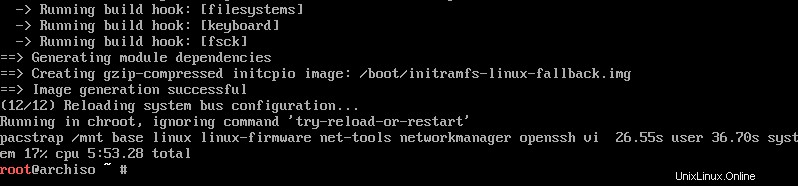
Vytvořit fstab
Po základní instalaci vygenerujte soubor fstab pro systém pomocí příkazu genfstab.
genfstab -U /mnt >> /mnt/etc/fstab
Ověřte položky fstab pomocí níže uvedeného příkazu.
cat /mnt/etc/fstab
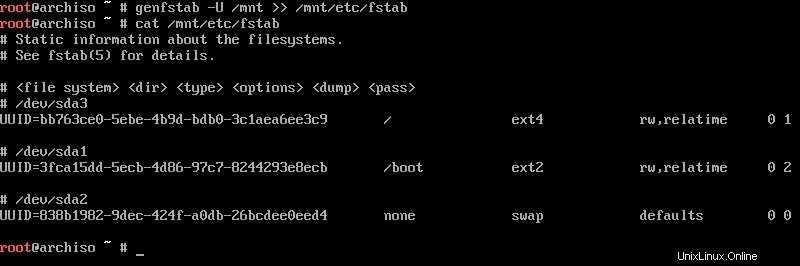
Konfigurace systému Arch Linux
Pro další konfiguraci Arch Linuxu musíte chrootovat na nový systém.
arch-chroot /mnt
Nastavit jazyk systému
Jazyk systému můžete nakonfigurovat zrušením komentáře u požadovaných jazyků v souboru /etc/locale.gen.
vi /etc/locale.gen
Odkomentujte en_US.UTF-8 UTF-8 pro americko-angličtinu a poté vygenerujte národní prostředí spuštěním.
locale-gen
Nastavte proměnnou LANG v souboru /etc/locale.conf.
echo "LANG=en_US.UTF-8" > /etc/locale.conf
Nastavit časové pásmo
Nyní nakonfigurujte systémové časové pásmo vytvořením symbolického odkazu svého časového pásma na soubor /etc/localtime.
ln -sf /usr/share/zoneinfo/US/Central /etc/localtime
Všechna dostupná časová pásma naleznete v adresáři /usr/share/zoneinfo.
Také nastavte hardwarové hodiny na UTC.
hwclock --systohc --utc
Nastavit název hostitele
Umístěte název hostitele systému do souboru /etc/hostname.
echo "archlinux-2022.itzgeek.local" > /etc/hostname
Nastavit heslo uživatele root
Pomocí příkazu passwd v terminálu nastavte heslo uživatele root.
passwd
Nainstalujte GRUB Boot Loader
Arch Linux vyžaduje ke spuštění systému zavaděč. Zavaděč grub můžete nainstalovat pomocí níže uvedených příkazů.
BIOS
pacman -S grub grub-install /dev/sda grub-mkconfig -o /boot/grub/grub.cfg
UEFI
pacman -S grub efibootmgr grub-install --efi--directory=/efi grub-mkconfig -o /boot/grub/grub.cfg
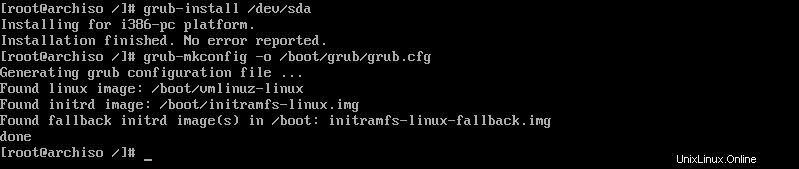
Restartovat
Ukončete chroot systém a poté restartujte.
exit reboot
Přihlaste se do Arch Linuxu
Po dokončení restartu se zobrazí výzva k přihlášení k Arch Linuxu. Přihlaste se jako uživatel root a heslo, které jste nastavili během instalace OS. Chcete-li mít grafickou plochu, můžete si na Arch Linux nainstalovat desktopové prostředí GNOME nebo KDE.
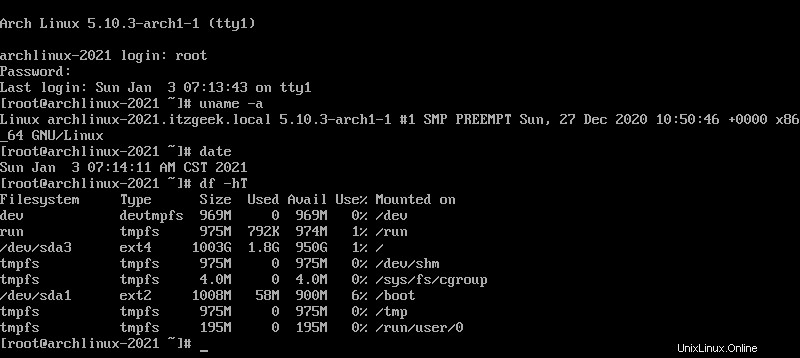
Závěr
To je vše. Naučili jste se, jak nainstalovat Arch Linux 2022. Postupujte podle doporučení po instalaci, abyste z instalace vytěžili maximum.